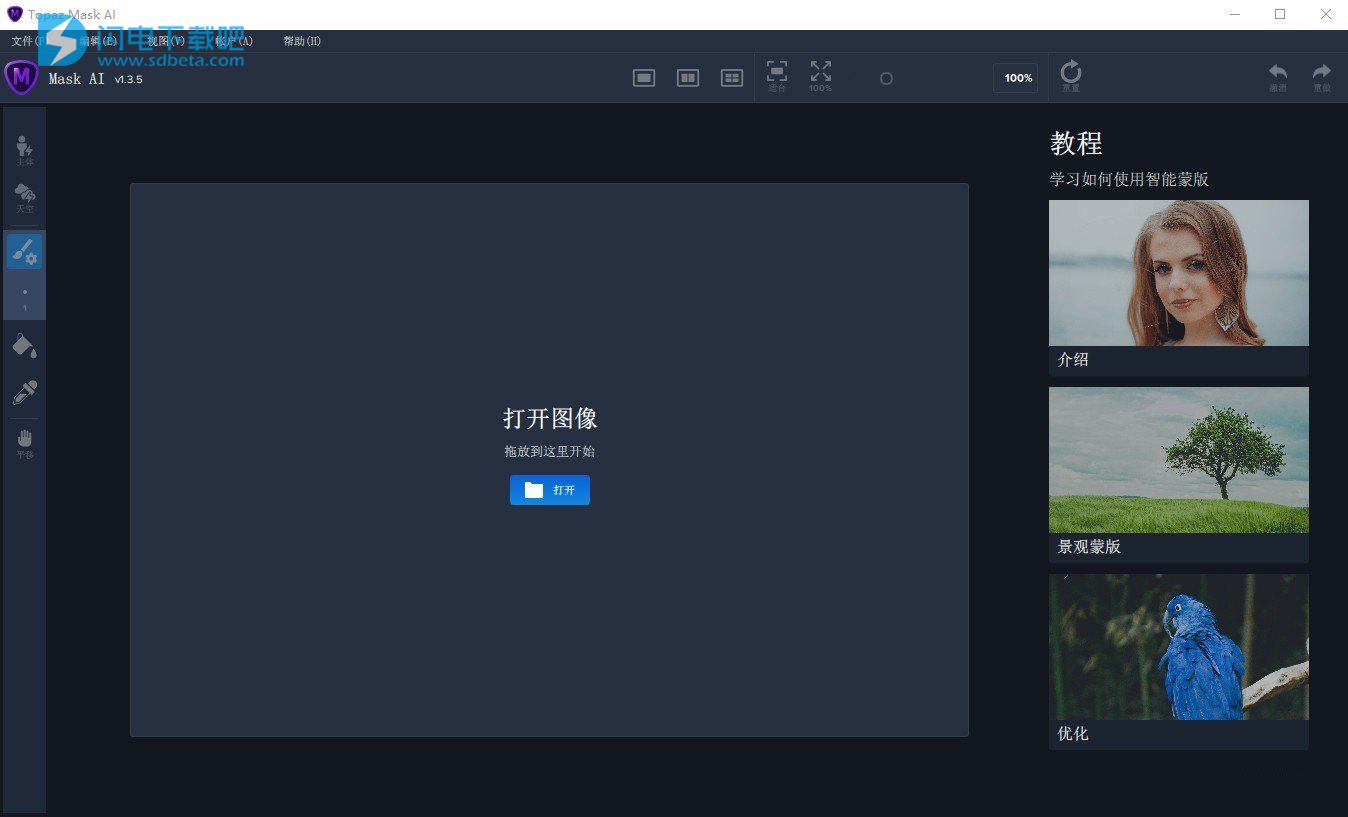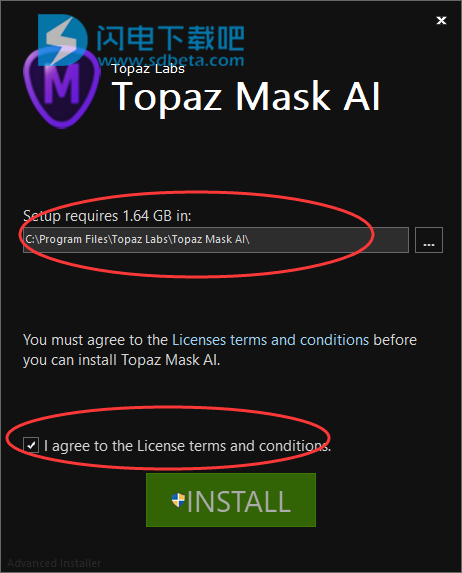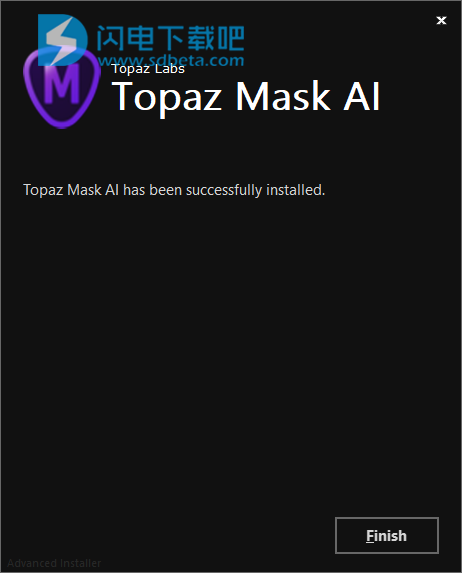Topaz Mask AI破解版是一款智能蒙版创建工具,利用AI技术的强大功能快速而准确地创建蒙版。每当工作流程中需要遮罩时,尤其是具有挑战性和详细的遮罩时,都应使用Mask AI。Mask AI直观的颜色编码系统将其简化为保存、剪切、计算和更换4个简单步骤, 与Photoshop相比,Mask AI不需要繁琐的笔刷就能获得高质量的蒙版。无需学习复杂的图标和工具。使用Mask AI,您只需要用蓝色大致勾勒出对象的轮廓,一键填充您想要剪切的内容,一键填充您想要保留的内容,然后按计算蒙版即可,真的超级的简单方便!现在神经网络已经过训练,可以区分出坚硬的边缘,因此您可以在初次尝试时获得出色的遮罩。遮罩AI包括机器学习功能,可提供更精确的遮罩,所需的精炼次数更少,用户输入更少。本次带来最新破解版下载,有需要的朋友不要错过了!
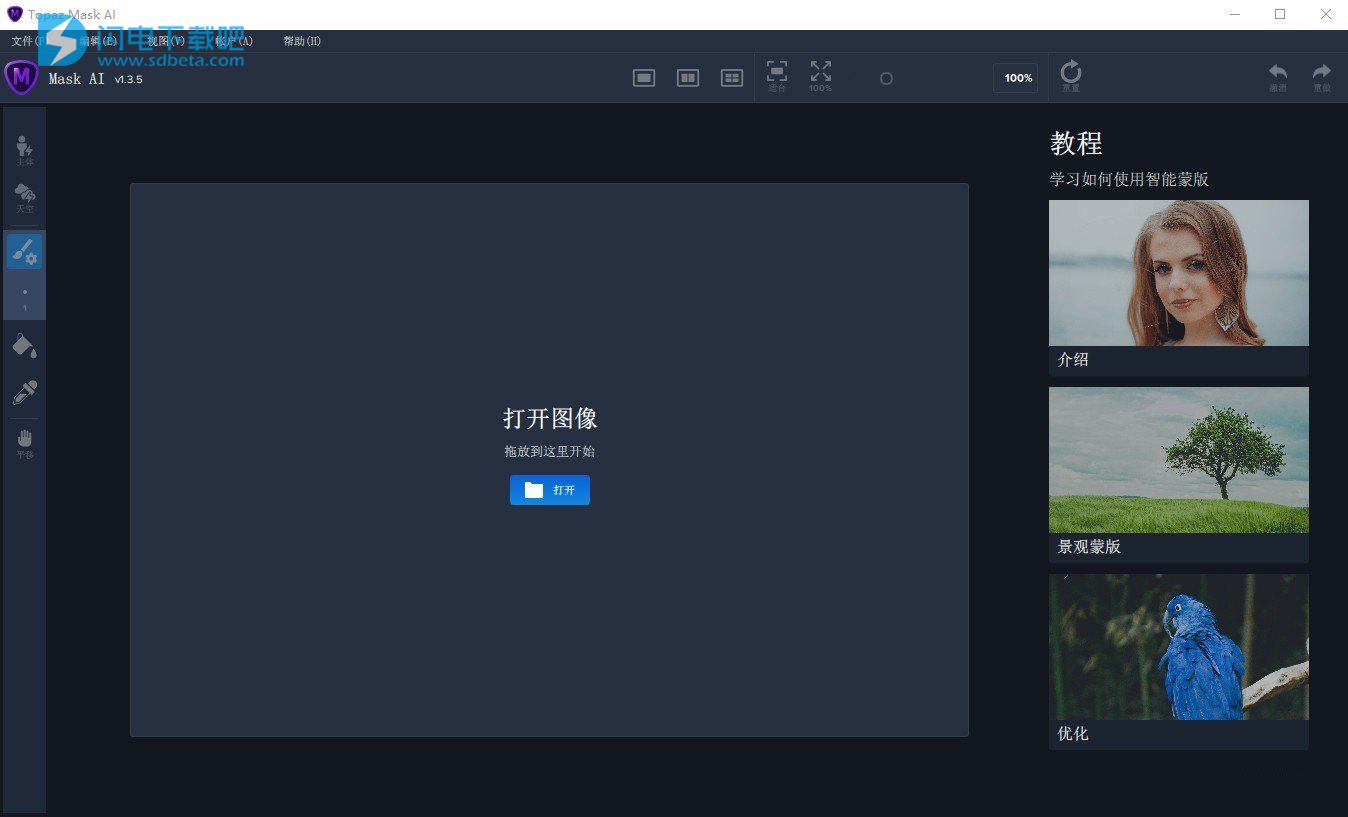
安装破解教程
1、下载并解压,双击Topaz Mask AI.exe运行安装,选择软件安装路径,勾选我接受许可证协议条款选项,点击install
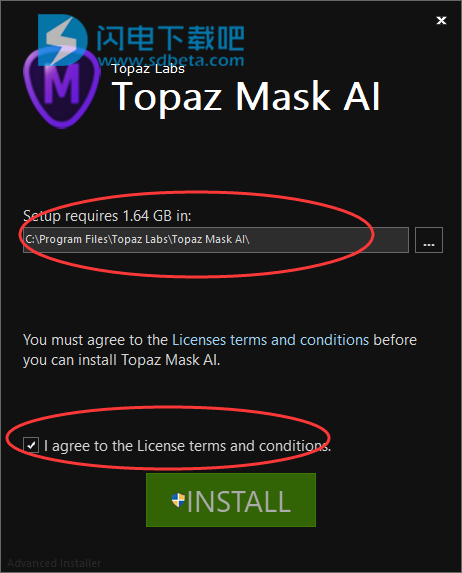
2、安装完成,退出向导,只需安装并使用它。无需插入任何帐户或任何东西。 使用防火墙进行阻止即可
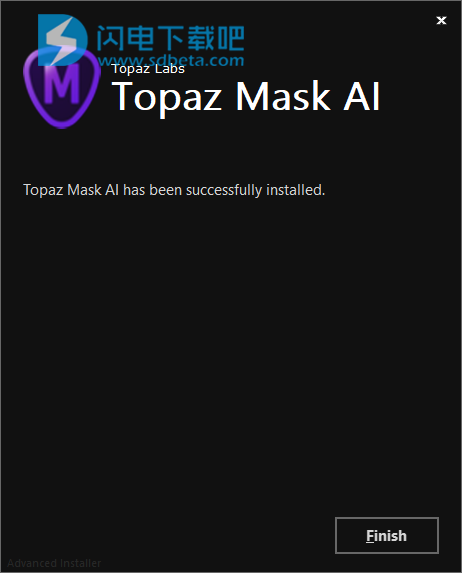
Mac版:
1. 复制Topaz Mask AI 1.1.2 - application.zip 到 /应用程序文件夹,然后解压
2. 运行Topaz Mask AI 1.4.1-support-files.pkg
3.运行 Topaz Mask AI 1.4.1-crack.pkg
新版特色
1、自动Trimap
我们独特的Trimap技术为您提供了一种使程序知道要遮罩的快速方法。该图像将已经有一个绿色的叠加层,以指示您要保留的内容。用蓝色勾勒出要计算的主题,然后使用红色填充颜料桶指示要遮盖的区域。
在许多情况下,该程序会自动检测您的主题并创建一个自动trimap。忠告:在点击“计算”之前,请务必检查自动三角图。程序可能缺少某些区域。 另外,请注意,自动Trimap不会检测到所有主题。
2、遮罩模式-AI和对比度
AI是用于更复杂的遮罩任务(例如树木,头发,毛皮或任何包含很多细节的图像)的理想模式。此模式会稍微慢一些。对于背景更简单的主体,“对比度”模式可以完成工作并为您提供更快的渲染。
3、精炼
用于创建Trimap的相同工具将帮助您精炼蒙版!红色的笔刷将帮助您消除区域,绿色的笔刷将帮助您在要保留的区域刷回,而蓝色的计算笔刷将再次计算特定的区域。精炼时,您可以选择取消选中“ 自动更新带有更改的蒙版 ”,并在每次笔画之后不进行程序计算的情况下进行笔刷笔画。完成细化笔触后,您可以选择“更新蒙版”。这纯粹是用户首选项,因此您可以选择适合您的工作流程。
功能特色
1、我们如何简化蒙版
与Photoshop相比,Mask AI不需要繁琐的笔刷就能获得高质量的蒙版。无需学习复杂的图标和工具。使用Mask AI,您只需要用蓝色大致勾勒出对象的轮廓,一键填充您想要剪切的内容,一键填充您想要保留的内容,然后按“计算蒙版”。真的就是这么简单。我们的神经网络已经过训练,可以区分出坚硬的边缘,因此您可以在初次尝试时获得出色的遮罩。
2、遮罩使每种类型的照片变得简单
Mask AI结合了机器学习技术,可以在不需要精炼的情况下获得更准确的面具!
3、Mask AI独特的Trimap技术
在Photoshop中制作出精美的图片可能会很痛苦,并且可能会占用一整天的时间。Mask AI直观的颜色编码系统将其简化为4个简单步骤:保存,剪切,计算和更换。
4、刷计算。
只需在要计算的边缘周围画一条蓝线即可。最好的部分是,您不必是完美的-只需保留一下要遮盖的主题和附近区域即可。我们的技术将完成繁重的工作。
选择红色的填充按钮以填充您要删除的区域,并填充所有区域以保持绿色。选择AI或对比度模式以生成蒙版!对于遮罩树木,头发,毛皮或任何包含大量细节的图像,AI是理想的模式。此模式会稍微慢一些。对比度模式是一种更快,更粗糙的模式,但是在前景和背景之间的对比度差异很小的图像中可能会表现更好。
专业提示:使用新的“自动”按钮,您可以让Mask AI自动检测您的主题并为您创建一个Trimap作为快速入门!
5、刷细化
我们的智能画笔(“剪切”,“保持”和“计算”)利用我们的技术,使您能够进行清洁而精确的修饰,而无需完美地施加绘画压力。我们的机器将为您做出决定,并加快您的工作流程!
6、滑到完美。
使用后处理滑块可以快速完善您的蒙版。如果您想为岩石景观增加锐度,或者想柔化肖像的边缘,可以使用“边缘柔和度”滑块。
如果您想为岩石景观增加锐度,或者想柔化肖像的边缘,可以使用“边缘柔和度”滑块。
Edge Shift滑块可沿任一方向移动遮罩边缘。
“前景恢复”滑块可在较弱或更透明的区域中恢复前景的颜色。这可能是皮草,胡须或稀疏头发的理想工具。
Defringe滑块可使蒙版的边缘不饱和,以帮助防止颜色污染和渗色。
7、更换背景以完成。
成为一名出色的摄影师需要许多技巧和工具供您使用。您已经以军事精确度计划并执行了射击。但是,当大自然给您带来不完美的天空或令人讨厌的背景时,Mask AI的背景替换功能可让您重新控制工作。
模糊背景,或选择新图像或纯色以获得全新的外观。您还可以调整背景或前景,或合成图像以创建精美的混合照片。
8、面膜AI使Tricky Masks变得容易
飞散的头发。羽毛。毛皮。柳树。总是会有复杂的遮罩任务,但是借助Mask AI的机器学习技术,您将不必为细节苦恼。我们的应用程序将完成繁重的工作!
9、Mask AI无缝地融入您的工作流程
Mask AI易于整合到您的工作流程中,因此您可以比以往更快,更轻松地完成工作。
使用帮助
1、使用Mask AI作为独立编辑器
Mask AI可以从头到尾处理遮罩,而不必离开程序。导出透明度,蒙版或合成图像!要将Mask AI用作独立编辑器,请从Topaz下载页面下载Mask AI,然后登录!购买后,您可以将其用作独立编辑器,也可以免费试用30天!
2、Photoshop整合
要将Mask AI用作Photoshop或Photoshop CC中的插件,必须首先将其作为独立编辑器运行。然后,可以通过“滤镜”菜单使用Mask AI在Photoshop中使用。下载并安装Mask AI,运行程序,然后重新启动Photoshop以在过滤器列表中找到Mask AI!
如果“蒙版AI”未出现在“滤镜”菜单中,则可能需要退出Photoshop,然后重新打开。
3、Trimap概念及其运作方式
Mask AI 使用新的创新性Trimap技术简化了掩膜过程 。Trimap由三种色调组成:绿色,红色和蓝色。用户可以使用绿色快速定义其图像中要保留的元素;他们想要使用红色切割的元素;以及希望Mask AI使用蓝色进行计算的元素。使用画笔工具进行选择,然后Mask AI能够分析用户做出的选择并精确隔离图像对象。
4、工具简介
电脑运算
只需在要计算的边缘周围画一条蓝线即可。最好的部分是,您不必是完美的-只需保留一下要遮盖的主题和附近区域即可。我们的技术将完成繁重的工作。
选择红色的填充按钮以填充您要删除的区域,并填充所有区域以保持绿色。选择AI或对比度模式以生成蒙版!对于遮罩树木,头发,毛皮或任何包含大量细节的图像,AI是理想的模式。此模式会稍微慢一些。对比度模式是一种更快,更粗糙的模式,但是在前景和背景之间的对比度差异很小的图像中可能会表现更好。
智能画笔
我们的智能画笔(“剪切”,“保持”和“计算”)利用我们的技术,使您能够进行清洁而精确的修饰,而无需完美地施加绘画压力。我们的机器将为您做出决定,并加快您的工作流程!
自动Trimap
使用新的“自动”按钮,您可以让Mask AI自动检测您的主题并为您创建一个Trimap作为快速入门!“自动”按钮旨在节省您更少的输入时间,并且在许多视觉选项(人,汽车,动物等)上都可以很好地工作,但是它可能并不是每个主题的正确解决方案 ,因此请务必检查一下在点击计算之前!
创建Trimap的快速提示
Mask AI会为您做出很多决定,但是需要您的帮助才能有效地工作。如果Mask AI获得最准确的红色,绿色和蓝色(剪切,保留和计算)用法,则效果最佳。红色和绿色添加信息,而蓝色则使用信息。例如,您确实要保持的物体(如花朵的茎)中的一小点绿色与一整行的蓝色将很长一段距离。同样,要删除的区域(如花瓣之间的区域)上的一小段红色线或红色点也将有助于程序做出更多决策!
5、后期处理
借助我们直观的机器学习技术和trimap技术,Mask AI可让您在创纪录的时间内创建棘手的蒙版。
滑块概述
使用后处理滑块可以快速完善您的蒙版。如果您想为岩石景观增加锐度,或者想柔化肖像的边缘,可以使用“边缘柔和度”滑块。
Edge Shift滑块可沿任一方向移动遮罩边缘。
“前景恢复”滑块可在较弱或更透明的区域中恢复前景的颜色。这可能是皮草,胡须或稀疏头发的理想工具。
Defringe滑块可使蒙版的边缘不饱和,以帮助防止颜色污染和渗色。
边缘柔软度
确定将蒙版应用于图像对象边缘的力度。参数越高,边缘越硬。参数越低,边缘将越柔和(羽化)。
如果您想为岩石景观增加锐度,或者想柔化肖像的边缘,可以使用“边缘柔和度”滑块。
边缘移动
Edge Shift滑块可沿任一方向移动遮罩边缘。如果只想调整一个或两个像素的遮罩位置,这可能会有所帮助。如果由于某种原因蒙版没有完全定位在所需的位置,则此滑块可以帮助您获得所需的图像蒙版区域。
前台恢复
在处理完图像后,前景恢复可以在较弱/更透明的区域中恢复前景的颜色。 通过在蒙版处理过程中降低了饱和度的图像区域中恢复更多细节,这对于毛皮,胡须或稀疏的头发来说可能是一个很好的工具。
后卫
有时在蒙版之后,您可能会在初始选择周围看到顽固的像素环。这称为边缘光晕,边缘或消光。Defringe滑块可使蒙版的边缘不饱和,以帮助防止颜色污染和渗色。
6、了解处理模式和最佳用例
创建一个简单的遮罩是一个快速的过程。创建详细的蒙版可能需要一些时间。在下面了解Mask AI中哪种处理模式适合您的图像。
AI模式与对比模式
AI是执行更复杂的遮罩任务(例如树木,头发,毛皮或任何包含很多细节的图像)的理想模式。为了使软件能够最好地确定包含大量细节的蒙版线条,需要花费一些时间才能使用AI技术完成此过程。因此,此模式会稍微慢一些。例如,如果您有一个图像,其中被摄对象的头发在风中飘扬,则需要使用AI处理模式。
对于背景更简单的主体,“ 对比度”模式可以完成工作并为您提供更快的渲染。如果您有一幢蓝天的建筑物,“对比”模式将可以在更短的时间内为您完成工作。
最佳用例
以下是每种模式下最佳用例的一些示例:
AI模式
头发
毛皮
羽毛
分行
低对比度
天际线
地平线
汽车
宏花瓣
使用方法
1.绘制一个粗略的轮廓。
使用蓝色为要遮罩A1计算的图像部分上色。 使用绿色显示要保留的内容,使用红色显示要删除的内容。 确保您的红色/绿色准确(可以随意使用很多蓝色)
2.添加有关小细节的信息。
放大树并开始添加一些绿色(保留)和红色(剪切)。 这为Mask Al提供了有关如何处理蓝色的更多信息。 您不必画很多,但是准确放置绿色和红色的位置非常重要。 不要画线! 完成后,单击右侧面板中的“计算掩码”。
日志:
1.2.3版
修复了在MacOS 10.12或10.13上无法自动检测的错误
修复了如果未选中自动更新将无法处理trimap绘图的错误